Srpski, Hp deskjet, Gt 5820 all-in-one series – HP DeskJet GT 5820 Instrukcja Obsługi
Strona 65: Saznajte više, Prvi koraci, Skenirajte da biste saznali više, Sr pski
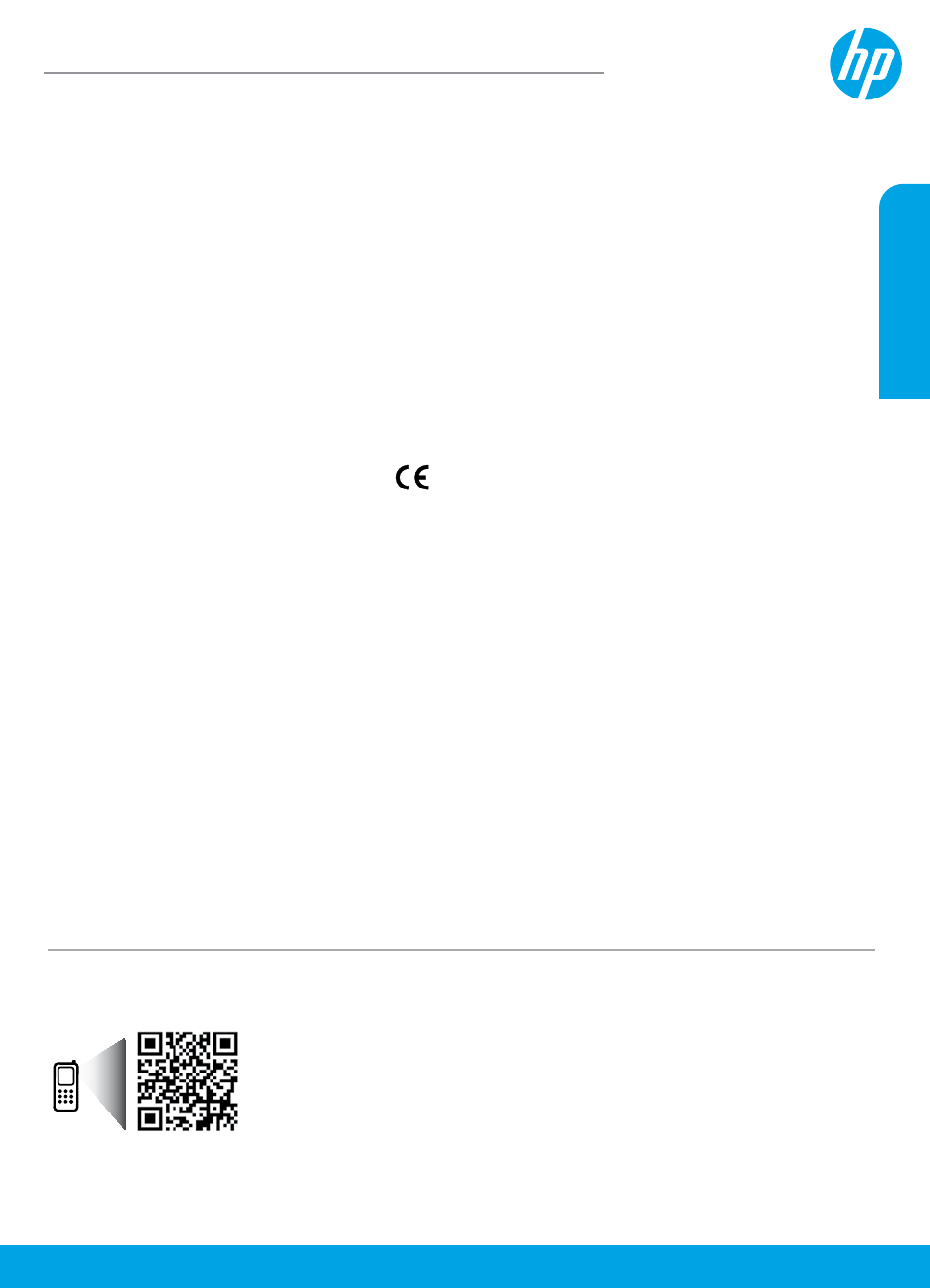
Informacije sadržane
u ovom dokumentu
podložne su promeni
bez obaveštenja.
Skenirajte da biste saznali više!
Mogu se primenjivati standardni troškovi prenosa podataka. Možda nije dostupno na svim jezicima.
Saznajte više
Pomoć na računaru:
Instalirajte pomoć na računaru tako što ćete je izabrati iz preporučenog softvera tokom
instalacije softvera. Saznajte više o funkcijama proizvoda, štampanju, rešavanju problema i podršci. U odeljku
„Tehničke informacije“ pronađite obaveštenja, informacije o zaštiti životne sredine i propisima, uključujući obaveštenja
o propisima i izjave o usklađenosti Evropske unije.
• Windows® 8.1: Kliknite na strelicu nadole u donjem levom uglu početnog ekrana, izaberite ime štampača,
izaberite stavku Pomoć, a zatim stavku Pretraži HP pomoć.
• Windows® 8: Na ekranu „Početak“ kliknite desnim tasterom miša na praznu površinu, na traci sa aplikacijama
izaberite stavku Sve aplikacije, kliknite na ikonu sa imenom štampača, a zatim izaberite stavku Pomoć.
• Windows® 7, Windows Vista® i Windows® XP: Kliknite na dugme Start, izaberite stavku Svi programi, izaberite
HP, a zatim izaberite ime štampača.
• OS X, Yosemite: Izaberite stavke Help > Mac Help (Pomoć > Pomoć za Mac). U prozoru Help Viewer (Prikazivač
pomoći) unesite ime štampača u polje za pretragu i pritisnite taster Enter.
• OS X, Mavericks: Izaberite stavke Help > Help Center (Pomoć > Centar za pomoć). U prozoru Help Viewer
(Prikazivač pomoći) izaberite stavku Help for all your app (Pomoć za sve vaše aplikacije), a zatim odaberite
pomoć za svoj štampač.
Readme (Pročitaj me):
Sadrži informacije o HP podršci, zahteve operativnog sistema i nedavna ažuriranja štampača.
• Windows: Ubacite CD sa softverom u računar i potražite datoteku ReadMe.chm. Kliknite dvaput na datoteku
ReadMe.chm da biste je otvorili, a zatim izaberite ReadMe na svom jeziku.
• Mac: Otvorite fasciklu Documents (Dokumenti) koja se nalazi na najvišem nivou programa za instalaciju softvera.
Kliknite dvaput na datoteku ReadMe da biste je otvorili, a zatim izaberite ReadMe na svom jeziku.
Na vebu:
Dodatna pomoć i informacije:
. Registracija štampača: .
Deklaracija o usklađenosti:. Upotreba mastila: .
Prvi koraci
1. Pratite uputstva u letku Početak da biste podesili štampač.
2. Ubacite CD sa softverom HP štampača u računar ili posetite da biste instalirali aplikaciju za
mobilne uređaje ili softver HP štampača i povežite štampač sa mrežom.
Windows: Ako računar nije povezan sa internetom, ubacite CD sa softverom štampača u računar. Ako se
instalacioni program ne pokrene, idite do stavke Računar, kliknite dvaput na ikonu CD/DVD jedinice sa HP
logotipom, a zatim kliknite dvaput na datoteku setup.exe.
Mac: Softver HP štampača dostupan je samo na lokaciji . CD sa softverom HP štampača će vas
preusmeriti na veb.
HP DeskJet
GT 5820 All-in-One series
Sr
pski